A Blu-ray lejátszó régiókódjának feloldása értékes készség azon filmrajongók számára, akik szabadon szeretnének filmeket nézni világszerte. A régiókódok olyanok, mint a digitális zárak, amelyek korlátozzák a Blu-ray lemezek lejátszását. A megfelelő eszközökkel és tudással áttörheti ezeket a korlátokat, és régiómentessé teheti Blu-ray lejátszóját. Ez a bejegyzés bemutatja hogyan lehet feloldani a Blu-ray régiókódot útmutató, amelyre számíthat. Ezért a filmek szélesebb választékát élvezheti a kompatibilitási problémák okozta frusztráció nélkül.
1. rész: Régiómentes külső Blu-ray lejátszó használata
A Blu-ray lejátszó régiókódjának feloldása régiómentes külső Blu-ray lejátszóval azt jelenti, hogy a lejátszót hozzá kell igazítani a különböző régiókból származó lemezek fogadására és lejátszására. Így lehet feloldani a Blu-ray régiókódot egy régiómentes külső lejátszó használatával.
1. lépésElőször keresse meg Blu-ray lejátszója gyártmányát és modelljét. Nem minden játékos feloldható.
2. lépésKapcsolja be a lejátszót. Nyissa ki a lemeztálcát. Használja a távirányítót a gombok meghatározott sorrendben történő megnyomására, pl 1, 2, 8, 4, 9. A szerviz menüben keressen egy lehetőséget a régiókód módosítására.
3. lépésNéha szükséged van egy speciális kódra a lejátszómodellhez; ezeket megtalálod a neten. Lépjen a régiókód beállításához, és állítsa be 0 vagy régiómentes, ha elérhető.
4. lépésMiután a régiókódot 0-ra vagy régiómentesre állította, mentse a változtatásokat, és lépjen ki a szervizmenüből.
5. lépésAnnak ellenőrzéséhez, hogy a lejátszó régiómentes-e, helyezzen be egy másik régióból származó Blu-ray lemezt. Ha működik, lejátszója mostantól régiómentes!
2. rész. Használja a VLC-t
A VLC egy vezető médialejátszó, amely képes feloldani a Blu-ray régiókódokat; Blu-ray régiókód-eltávolítóként ismert. Ehhez telepítenie kell egy alapvető AACS dinamikus könyvtárfájlt. Ez a könyvtárfájl kulcsfontosságú, mert segít a VLC-nek a különböző régiókból származó Blu-ray lemezek lejátszásában anélkül, hogy regionális kódok korlátoznák. A következő lépésekben végigvezetjük Önt az AACS-könyvtárfájl VLC-ben történő telepítésén, amely lehetővé teszi a különböző régiókból származó Blu-ray filmek élvezetét.
1. lépésSzerezze be a VLC Media Playert a hivatalos webhelyükről.
2. lépésAz AACS dinamikus könyvtárfájljának letöltéséhez látogasson el egy megbízható webhelyre.
3. lépésWindows esetén másolja ki a libaacs.dll a letöltött fájlból. Általában keresse meg a VLC telepítési mappáját C:Program FilesVideoLANVLC Windows rendszeren. Illessze be a libaacs.dll fájlt, ha kérik, cserélje ki a régit.
Mac esetén másolja ki a libaacs.dylib fájlt a letöltött fájlból. Kattintson a jobb gombbal a VLC-re az Alkalmazásokban, és válassza a lehetőséget Mutasd a csomag tartalmát. Menj Tartalom, Keretrendszerek, azután lib. Illessze be a libaacs.dylib, kérésre lecseréli a régit.
4. lépésZárja be a VLC-t, és nyissa meg újra. Helyezze be a régiózárolt Blu-ray lemezt. VLC-ben lépjen a következőre: Média, azután Nyissa meg a lemezt. Ban,-ben Lemez fül, pipa Blu Ray. Kattintson Játék, és akkor a Blu-ray-nek működnie kell a régiókódtól függetlenül.
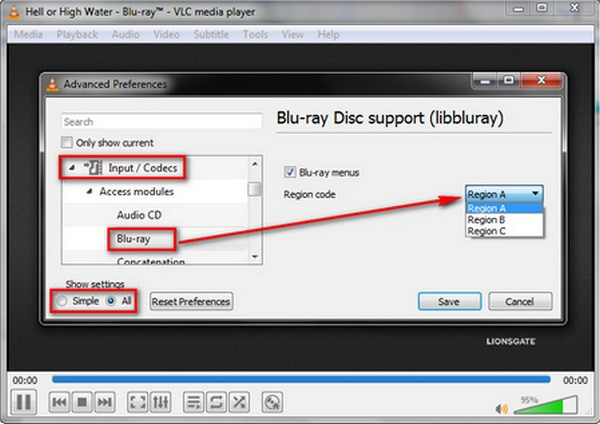
3. rész: Hack Ways keresése a fórumokból
A Blu-ray régiókódok zárolásának feloldása azt jelenti, hogy trükkökkel kell rávenni a játékosokat bármilyen régióból származó lemezek lejátszására. Alább látható a Blu-ray régiókód feltörése, amelyet kipróbálhat:
Hack 1: Blu-ray régiókód eltávolító
1. lépésKapcsolja be a Blu-ray/DVD-lejátszót anélkül, hogy benne lenne a lemez. Várjon, amíg a képernyő azt mondja Nincs lemez.
2. lépésmegnyomni a Szünet a távirányítóján. Írja be a számokat 3, 1, 4, 1, 5, és 9 a távirányítón.
3. lépéstípus 0 a távoli 0 az összes régiót jelenti.
4. lépésnyomja meg Szünet újra a távirányítón. Kapcsolja ki a Blu-ray lejátszót, és várjon 30 másodpercet. Kapcsolja be újra. Mostantól a Blu-ray lejátszónak képesnek kell lennie bármely régióból származó lemezek lejátszására.
Hack 2: Alakítsa át a Blu-ray lejátszót többrégióssá
1. lépésKapcsolja be a Blu-ray lejátszót. Ezután nyissa ki a lemeztálcát.
2. lépésmegnyomni a Info egyszer a távirányítón. A szám megjelenik.
3. lépésNyomja meg a számot 9 több régió számára. Nyomd tovább 9 amíg meg nem látod 9 a bal felső sarokban.
4. lépésKapcsolja ki a Blu-ray lejátszót. Kapcsolja be újra. Mostantól a Blu-ray lejátszó régiómentes, és bármilyen régióból származó lemezeket képes lejátszani.
Hack 3: Tedd ingyenessé Blu-ray régiódat
1. lépésKérjük, kapcsolja ki a Blu-ray lejátszót, ügyelve arra, hogy készenléti módban legyen.
2. lépésmegnyomni a Főmenü, Egyértelmű, és Erő gomb.
3. lépésVálasszon opciót 2, majd válassza a lehetőséget 4. Írja be a számot 12450 és nyomja meg Belép. Írja be a számot 00000 és nyomja meg Belép.
4. lépésKapcsolja ki a Blu-ray lejátszót. Kapcsolja be újra. Mostantól a Blu-ray lejátszónak képesnek kell lennie bármely régióból származó lemezek lejátszására.
4. rész A Blu-ray lemez átalakítása digitálisvá
Olyan programot keres, amely segíthet a Blu-ray-t digitális formátumokká konvertálni, például MP4, MPEG, AVI, MOV stb.? Jól, Tipard Blu-ray konverter a tökéletes az Ön számára. Több mint 500 videóformátumot támogat, amelyek közül választhat. Ezenkívül 30-szor nagyobb sebességgel tud videókat konvertálni 3-szintű GPU-gyorsítással. Ha testre szeretné szabni a kimeneti beállításait, ezt megteheti. Lehetőséget kínál a videó- és hangbeállítások igény szerinti módosítására. A legjobb az egészben az, hogy kifejezetten könnyen használható és kezdők számára készült.
1. lépésTöltse le és telepítse a Tipard Blu-ray Converter programot a hivatalos webhelyről.

PROBALD KI INGYEN Windows 7 vagy újabb rendszerhez
 Biztonságos letöltés
Biztonságos letöltés
PROBALD KI INGYEN Mac OS X 10.12 vagy újabb rendszerhez
 Biztonságos letöltés
Biztonságos letöltés2. lépésFuttassa a programot. Navigáljon a Ripper fület, és kattintson a (+) gombot vagy Blu-ray betöltése legördülő menüből töltse be a tartalmat.
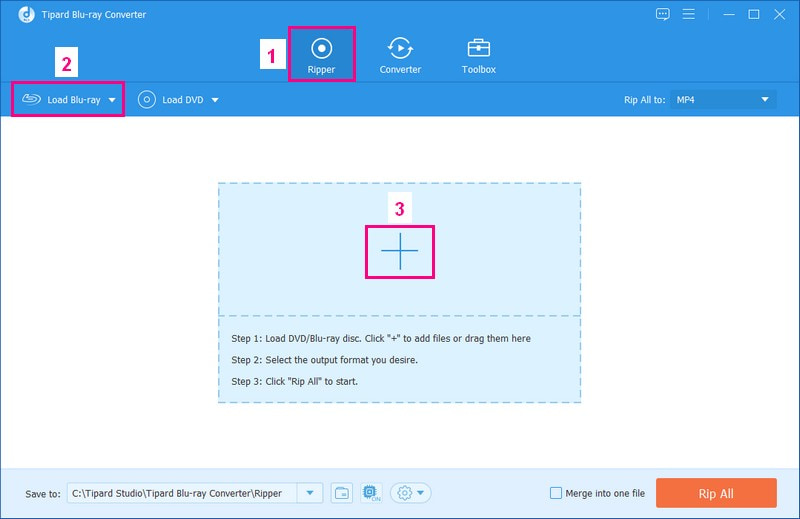
3. lépésA Blu-ray tartalom betöltése után jelölje meg, hogy kiválasztja-e Főcím vagy Teljes címlista. Miután kiválasztotta, kattintson a rendben gomb.
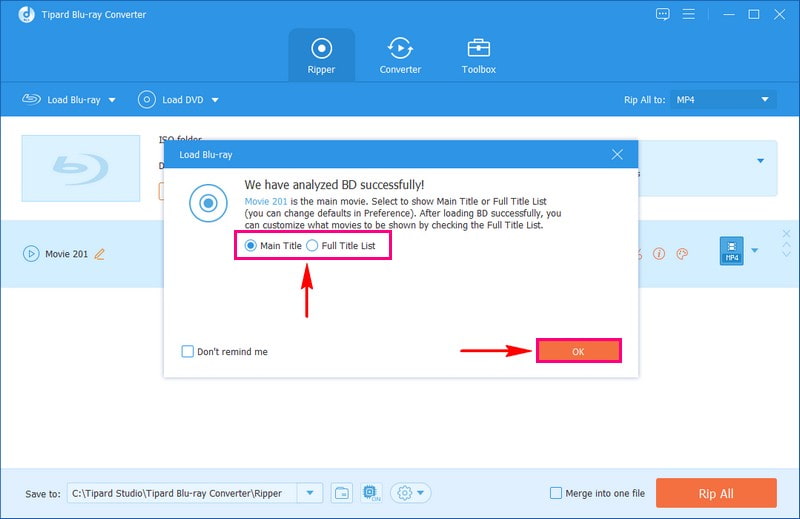
4. lépésKattints a Rip All ide legördülő menü. Alatt Videó opciót, válasszon egy digitális formátumot, például MP4, MOV, MKV, AVI, WEBMstb., amelyre a Blu-ray tartalmat konvertáljuk. Ha testre szeretné szabni a videó- és hangbeállításokat, kattintson a gombra Fogaskerekű gombot, és tegye a dolgát.
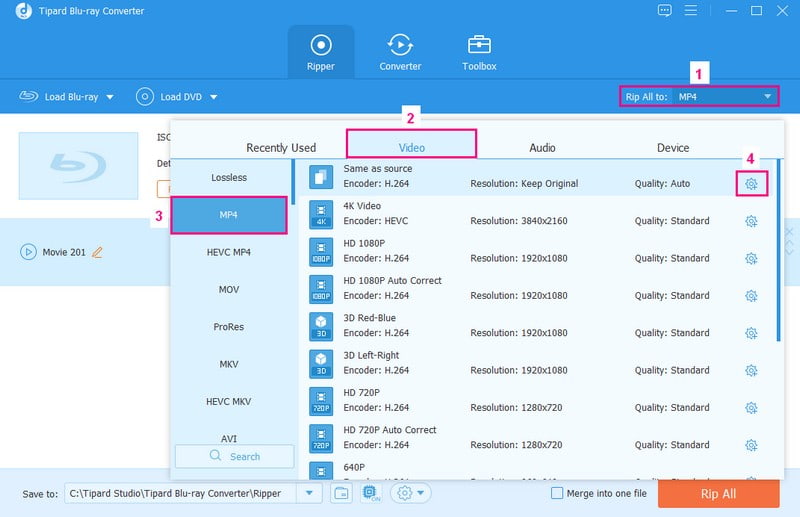
5. lépésHa készen áll a Blu-ray tartalom digitális formátumra konvertálására, kattintson a gombra Rip All gombot a folyamat elindításához. Néhány másodperc múlva megkaphatja a konvertált kimenetet a helyi meghajtón.
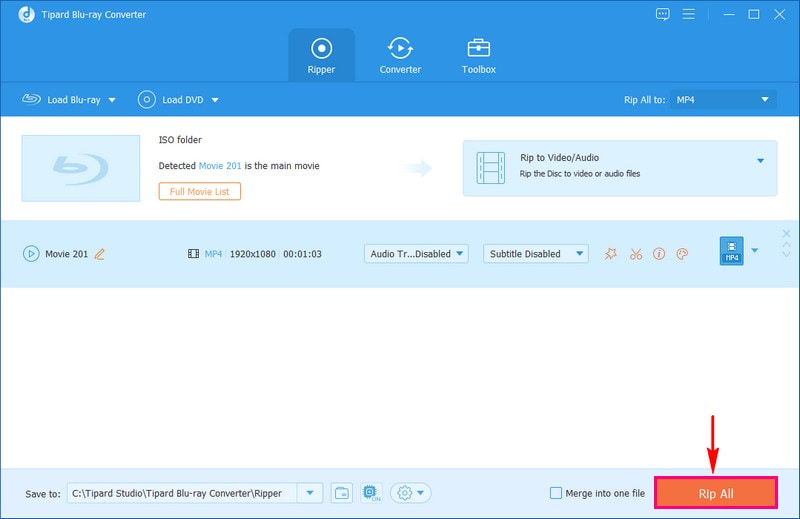
5. rész. Másolja a Blu-ray lemezt a merevlemezre
Kiváló minőségű Blu-ray lemezek másolásakor professzionális program használata kötelező. Tipard Blu-ray Copy a legjobban értékelt opció ehhez a feladathoz. Négy másolási módot kínál, amelyek nagyon egyszerűvé teszik a Blu-ray lemezek másolását. Ez a program megőrzi a minőséget, és biztosítja, hogy a másolt Blu-ray filmek ugyanolyan jó minőségű kép- és hangminőséget kapjanak. A Blu-ray lemezt a merevlemezre másolja, és Blu-ray mappaként vagy ISO fájlként menti el. Ezenkívül megőrzi az eredeti feliratokat, hangsávokat és fejezeteket. Ha túl nagynak találja a fájlméretet, a minőség romlása nélkül is tömörítheti BD-50-ről BD-25-re.
1. lépésTöltse le és telepítse a Tipard Blu-ray másolatot a hivatalos webhelyről.

PROBALD KI INGYEN Windows 7 vagy újabb rendszerhez
 Biztonságos letöltés
Biztonságos letöltés
PROBALD KI INGYEN Mac OS X 10.12 vagy újabb rendszerhez
 Biztonságos letöltés
Biztonságos letöltés2. lépésCsatlakoztassa a Blu-ray meghajtót az asztalhoz, és helyezze a Blu-ray lemezt a meghajtóra. Győződjön meg arról, hogy a lemez sikeresen olvasható. Ezután csatlakoztassa a merevlemezt az asztalhoz, hogy később megőrizze a másolt Blu-ray tartalmat.
3. lépésFuttassa a programot. Négy különböző lehetőséget fog látni a fő felületen. A Blu-ray 1:1 minőségben történő másolásához válasszon Teljes lemez vagy Klón mód. A Fő film módban kiválaszthatja a Cím, Fejezet, Hang, és Felirat másolni szeretne. Kérjük, válassza ki a kívántat.
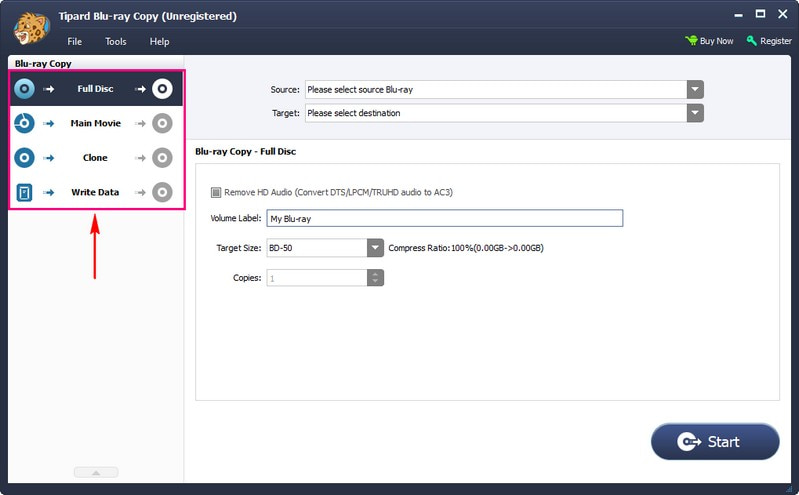
4. lépésBe kell állítani a Forrás és Cél a felület felső részén. Válassza ki az észlelt Blu-ray lemezek mint Forrás majd állítsa be a Cél mint Blu-ray ISO kép vagy Blu-ray mappa. Itt be kell állítania a mappa elérési útját, mint a csatlakoztatott merevlemezt a kimenet mentéséhez.
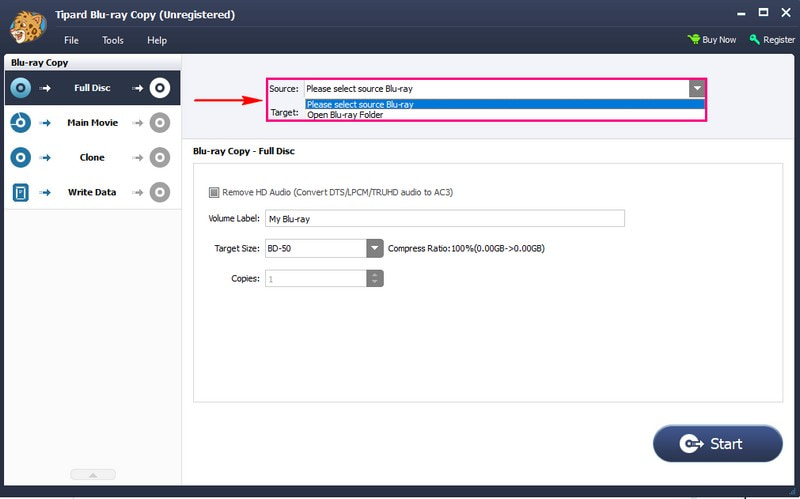
5. lépésÜsd a Rajt gombot a Blu-ray film másolásához ISO-képre vagy Blu-ray mappába. Várjon néhány másodpercet, hogy megkapja az eredményt.
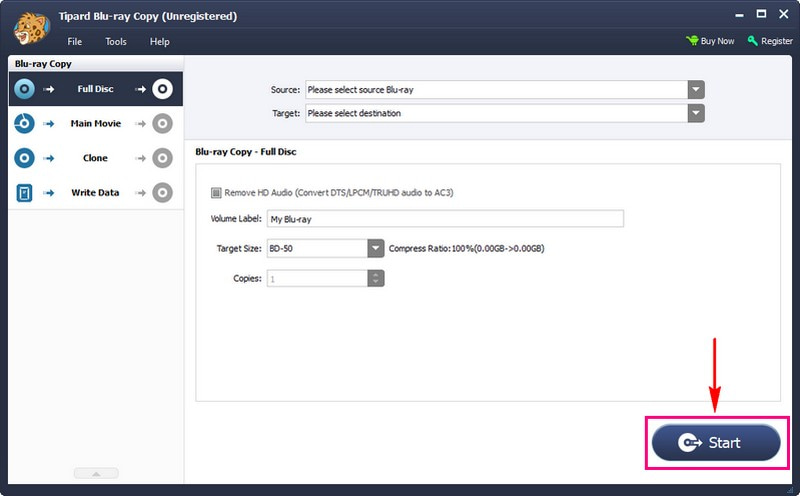
6. rész. GYIK a Blu-ray régiókód feloldásával kapcsolatban
Hogyan lehet megtalálni a régiókódot a DVD-n?
A DVD-k 0-8 számokat használnak a régiókódjuk megjelenítésére. Ha segítségre van szüksége a régiókód megtalálásához, ellenőrizze a DVD-tok hátulját. Az összes régiókóddal rendelkező DVD esetében láthatja azokat a lemezeken.
Mi az az LG BPM-35 Blu-ray lejátszó?
Ez a Blu-ray lejátszó az A, B és C régióból származó lemezeket, valamint 0-8 régióból származó DVD-ket játszik le. HDMI-kimenettel, beépített WIFI-vel és USB-bemenettel rendelkezik a zene, képek és videók lejátszásához.
Legális a régió ingyenes Blu-ray lejátszója?
Régiómentes Blu-ray lejátszót birtokolni az Egyesült Államokban általában legális. A DMCA miatt azonban illegális a többrégiós játékosok eladása az Egyesült Államokban. Ennek eredményeként a régiómentes játékosok számára sok vásárlás az Egyesült Államokon kívül történik.
Mik a Blu-ray régiókód specifikációi?
A Blu-ray lemezek egyszerűbb A, B és C régiókódrendszert használnak. Az A régió Amerikából, Japánból, Dél-Koreából és még sok másból áll. A B régió magában foglalja Európa nagy részét, a Közel-Keletet és még sok mást. A C régió Kínából, Közép-Ázsiából és még sok másból áll. Végül a régiómentesen bárhol játszható világszerte, korlátozások nélkül.
Miért érdemes régióban ingyenes Blu-ray lejátszókat vásárolni?
Csalódást okozhat, ha nem nézi meg kedvenc Blu-ray filmjeit a régiókódok miatt. Annak ellenére, hogy sok Blu-ray lemez ma már régiómentes, nem mindegyik. Jó ötlet lehet beruházni egy igazi régiómentes Blu-ray lejátszóba. Ezek a lejátszók lehetővé teszik, hogy külföldi filmeket és műsorokat nézzen meg különböző régiókból. Ráadásul a legjobb régiómentes Blu-ray lejátszók jól működnek a különféle lemezekkel, biztosítva a zökkenőmentes lejátszást.
Ha eltávolítja a régiókódokat a Blu-ray lemezekről, lehetőségek nyílnak meg. Lehetővé teszi kedvenc filmjeit és műsorait bármely régióból. Ezzel a bejegyzéssel megtanultad hogyan lehet eltávolítani a régiókódot a Blu-ray lemezekről. Tedd tehát Blu-ray gyűjteményed régiómentessé, és élvezd a filmeket határok nélkül.
Teljes funkcionalitású multimédiás lejátszó Blu-ray, DVD, 4K UHD és egyéb video/audio fájlok lejátszásához.




